
Satura rādītājs:
- 1. darbība. Aparatūras un programmatūras specifikācija
- 2. darbība. Izvērstā portāla izveide
- 3. darbība. Tīmekļa atbildes saņemšana no tīmekļa lapām uz ESP32
- 4. darbība: statiskā IP konfigurācija
- 5. darbība: DHCP iestatījumi
- 6. darbība. WiFi akreditācijas datu saglabāšana
- 7. darbība: lasiet un rakstiet no SPIFFS
- 8. solis: vispārējais kods
- Autors John Day [email protected].
- Public 2024-01-30 10:55.
- Pēdējoreiz modificēts 2025-01-23 14:59.

ESP 32 ir ierīce ar integrētu WiFi un BLE. Tas ir sava veida svētība IoT projektiem. Vienkārši norādiet savu SSID, paroli un IP konfigurāciju un integrējiet lietas mākonī. Bet IP iestatījumu un lietotāja akreditācijas datu pārvaldība var sagādāt galvassāpes lietotājam.
Ko darīt, ja lietotājs vēlas mainīt WiFi akreditācijas datus?
Ko darīt, ja lietotājs vēlas mainīt DHCP/statiskā IP iestatījumus?
ESP32 mirgošana katru reizi nav uzticama un pat nav risinājums šīm problēmām. Šeit, šajā pamācībā, mēs demonstrēsim.
- Kā izveidot saistošu portālu.
- Tīmekļa veidlapas mitināšana no ESP32.
- Lasīšana un rakstīšana no SPIFFS ESP32.
- Mīksta piekļuves punkta izveidošana un savienojums ar staciju
1. darbība. Aparatūras un programmatūras specifikācija
Aparatūras specifikācija
- ESP32 WiFi/BLE
- Bezvadu temperatūras un mitruma sensors
Programmatūras specifikācija
Arduino IDE
2. darbība. Izvērstā portāla izveide



Fiksēts portāls ir tīmekļa lapa, kas tiek parādīta tikko savienotajiem lietotājiem t, pirms viņiem tiek piešķirta plašāka piekļuve tīkla resursiem. Šeit mēs apkalpojam trīs tīmekļa lapas, lai izvēlētos starp DHCP un statiskajiem IP iestatījumiem. mēs varam definēt IP adresi uz ESP divos veidos.
- DHCP IP adrese- tas ir veids, kā dinamiski piešķirt ierīcei IP adresi. ESP noklusējuma IP adrese ir 192.168.4.1
- Statiska IP adrese- pastāvīgas IP adreses piešķiršana mūsu tīkla ierīcei. lai ierīcei nodrošinātu statisku IP, mums ir jānosaka IP adrese, vārtejas adrese un apakštīkla maska.
Pirmajā tīmekļa vietnē Lietotājam tiek piedāvātas radio pogas, lai izvēlētos starp DHCP un Static IP iestatījumiem. Nākamajā tīmekļa vietnē mums ir jāsniedz ar IP saistīta informācija, lai turpinātu.
HTML kods
Tīmekļa lapu HTML kodu var atrast šajā Github krātuvē.
Lai izveidotu HTML tīmekļa lapas, varat izmantot jebkuru IDE vai teksta redaktoru, piemēram, Sublime vai piezīmju grāmatiņu ++.
- Vispirms izveidojiet HTML tīmekļa lapu, kurā ir divas radio pogas, lai izvēlētos starp DHCP un Static IP Settings.
- Tagad izveidojiet pogu, lai iesniegtu savu atbildi
- Piešķiriet radio pogām kādu nosaukumu. ESP Web servera klase ņems šos nosaukumus par argumentiem un saņems radio pogu atbildi, izmantojot šos argumentus
- Tagad ievietojiet pogu “IESŪTĪT”, lai nosūtītu atbildi uz ierīci.
- Pārējās tīmekļa lapās mums ir tekstlodziņi. Tekstlodziņam piešķiriet nosaukuma vērtību un ievades veidu un pievienojiet pogu Iesniegt, lai iesniegtu atbildi.
- Lai atiestatītu teksta lauka saturu, izveidojiet pogu “RESET”.
// Radio pogas DHCP iestatīšana
Statisks IP iestatījums
// Ievades teksta lodziņi
// Iesniegšanas poga
input [type = "iesniegt"] {background-color: #3498DB; / * Zaļa */ robeža: nav; krāsa: balta; polsterējums: 15 pikseļi 48 pikseļi; text-align: center; teksta dekorēšana: nav; displejs: inline-block; fonta lielums: 16 pikseļi; }
// Atiestatīšanas poga
input [type = "iesniegt"] {background-color: #3498DB; / * Zaļa */ robeža: nav; krāsa: balta; polsterējums: 15 pikseļi 48 pikseļi; text-align: center; teksta dekorēšana: nav; displejs: inline-block; fonta lielums: 16 pikseļi; }
3. darbība. Tīmekļa atbildes saņemšana no tīmekļa lapām uz ESP32

Tīmekļa lapu apkalpošana no ESP 32 ierīces ir ļoti jautra. Tas var būt jebkas, sākot no temperatūras datu rādīšanas tīmekļa vietnē, LED pagrieziena no pielāgotas tīmekļa lapas vai lietotāja WiFi akreditācijas datu saglabāšanas, izmantojot tīmekļa lapu. Šim nolūkam ESP 32 tīmekļa lapu serverēšanai izmanto WebServer klasi.
- Vispirms izveidojiet WebServer klases instanci portā 80 (HTTP ports).
- Tagad iestatiet ESP ierīci kā softAP. Piešķiriet SSID un piekļuves atslēgu un piešķiriet ierīcei statisku IP.
- Sāciet serveri.
// ********* SSID un caurlaide AP **************/
const char *ssidAP = "dot SSID"; const char *passAP = "caurlaides atslēga";
// ********* Statiskā IP konfigurācija **************/IPAddress ap_local_IP (192, 168, 1, 77); IPAddress ap_gateway (192, 168, 1, 254); IPAddress ap_subnet (255, 255, 255, 0);
// ********* SoftAP Config **************/
WiFi.mode (WIFI_AP);
Serial.println (WiFi.softAP (ssidAP, passAP)? "Soft-AP setup": "Neizdevās izveidot savienojumu");
kavēšanās (100); Serial.println (WiFi.softAPConfig (ap_local_IP, ap_gateway, ap_subnet)? "Soft Soft konfigurēšana": "Kļūda konfigurācijā"); Serial.println (WiFi.softAPIP ());
// sākt serveri
server.begin ();
- Izveidojiet un rādiet URL, izmantojot dažādus atzvanus.
- un apstrādāt klientu asinhroni, izmantojot handleClient.
server.on ("/", handleRoot);
server.on ("/dhcp", handleDHCP); server.on ("/static", handleStatic); // apstrādā atbildes atbildes server.handleClient ();
- Lai piekļūtu tīmekļa lapām. Izveidojiet savienojumu ar tikko izveidoto piekļuves punktu, kas norādīts jūsu WiFi tīklos. Tagad dodieties uz pārlūkprogrammu, ievadiet IP, kuru konfigurējāt pēdējā solī, un piekļūstiet tīmekļa lapai.
- Tīmekļa servera klase kā argumentus izmanto ievadēm doto nosaukumu ('teksts', 'poga', 'radiobutton'etc.). Tas saglabā šo ievades atbildes kā argumentus, un mēs varam iegūt vērtības vai pārbaudīt tās, izmantojot args, arg, hasArg metodes.
ja (server.args ()> 0) {par (int i = 0; i <= server.args (); i ++) {
Serial.println (String (server.argName (i)) + '\ t' + String (server.arg (i)));
}
if (server.hasArg ("ipv4static") && server.hasArg ("vārteja") && server.hasArg ("apakštīkls")) {staticSet (); } cits if (server.arg ("ipv4")! = "") {dhcpSetManual (); } cits {dhcpSetDefault (); }
4. darbība: statiskā IP konfigurācija

Līdz šim mēs esam sapratuši, kā izveidot savienojumu ar AP un kā iegūt vērtības no tīmekļa lapas ievades laukiem
Šajā solī mēs konfigurēsim statisko IP
- Atlasiet statisko IP iestatījumu un noklikšķiniet uz pogas Iesniegt. Jūs tiksit novirzīts uz nākamo lapu.
- Nākamajā lapā ievadiet statisko IP adresi, vārtejas adresi un apakštīkla masku, šī lapa tiks pasniegta "/static", kas tiek apstrādāta, izmantojot rokturi statiskā atzvanīšanas metode.
- Iegūstiet teksta lauku vērtību, izmantojot metodi server.arg ().
String ipv4static = Virkne (server.arg ("ipv4static"));
Stīgu vārteja = String (server.arg ("vārteja")); Stīgu apakštīkls = String (server.arg ("apakštīkls"));
- Tagad šīs vērtības ir sakārtotas JSON formātā.
- Tad mēs uzrakstīsim JSON uz SPIFFS.
root ["statickey"] = "staticSet";
sakne ["staticIP"] = ipv4static;
root ["gateway"] = vārteja;
sakne ["apakštīkls"] = apakštīkls;
Fails fileToWrite = SPIFFS.open ("/ip_set.txt", FILE_WRITE);
ja (root.printTo (fileToWrite)) {
Serial.println ("-Fails rakstīts"); }
- Šī konfigurācija tiek saglabāta SPIFFS. Vēlāk šīs vērtības tiek nolasītas no SPIFFS.
- Pēc tam statiskās IP vērtības tiek parsētas no JSON.
Faila fails = SPIFFS.open ("/ip_set.txt", "r");
kamēr (file.available ()) {
debugLogData += char (file.read ()); }
ja (debugLogData.length ()> 5) {
JsonObject & readRoot = jsonBuffer.parseObject (debugLogData);
if (readRoot.containsKey ("statickey")) {
String ipStaticValue = readRoot ["staticIP"];
String gatewayValue = readRoot ["vārteja"];
String subnetValue = readRoot ["apakštīkls"];
5. darbība: DHCP iestatījumi

Šajā solī mēs konfigurēsim DHCP iestatījumus
Indeksa lapā atlasiet DHCP iestatījumus un noklikšķiniet uz "Iesniegt"
- Jūs tiksit novirzīts uz nākamo lapu. Nākamajā lapā ievadiet IP adresi vai izvēlieties noklusējuma izvēli un noklikšķiniet uz pogas Iesniegt, lai iesniegtu atbildi. Šī lapa tiks apkalpota ar "/dhcp", kas tiek apstrādāta ar handleDHCP atzvanīšanas metodi. Iegūstiet teksta lauku vērtību, izmantojot metodi server.arg (). Noklikšķinot, izvēlieties izvēles rūtiņu pēc noklusējuma. ierīcei tiks piešķirts 192.168.4.1 IP.
- Tagad šīs vērtības ir sakārtotas JSON formātā.
- Tad mēs uzrakstīsim JSON uz SPIFFS.
JsonObject & root = jsonBuffer.createObject ();
root ["dhcpManual"] = "dhcpManual";
sakne ["dhcpIP"] = "192.168.4.1";
Fails fileToWrite = SPIFFS.open ("/ip_set.txt", FILE_WRITE);
ja (root.printTo (fileToWrite)) {
Serial.println ("-Fails rakstīts"); }
- Šī konfigurācija tiek saglabāta SPIFFS. Vēlāk šīs vērtības tiek nolasītas no SPIFFS.
- Pēc tam dhcp IP vērtības tiek parsētas no JSON.
Faila fails = SPIFFS.open ("/ip_set.txt", "r"); while (file.available ()) {debugLogData += char (file.read ()); } ja (debugLogData.length ()> 5) {JsonObject & readRoot = jsonBuffer.parseObject (debugLogData);
if (readRoot.containsKey ("dhcpDefault")) {
String ipdhcpValue = readRoot ["dhcpIP"];
Serial.println (ipdhcpValue);
dhcpAPConfig ();}
6. darbība. WiFi akreditācijas datu saglabāšana

Pagaidām mēs esam izvēlējušies IP konfigurāciju. Tagad mums ir jāsaglabā lietotāja wifi akreditācijas dati. Lai atrisinātu šo situāciju. Mēs esam ievērojuši šo procedūru.
- Tātad tagad mūsu ierīces AP iestatīšana ir veikta DHCP vai statiskās IP konfigurācijā, kuru mēs bijām izvēlējušies no pēdējos soļos minētā saistošā portāla.
- Pieņemsim, ka esam izvēlējušies statisko IP konfigurāciju.
- Šajā IP mēs konfigurēsim softAP.
- Pēc vērtību lasīšanas no SPIFFS un šo vērtību parsēšanas no JSON. Mēs konfigurēsim softAP šajā IP.
- Pārvērst IP virkni baitos.
baits ip [4];
parseBytes (ipv4Arr, '.', ip, 4, 10);
ip0 = (uint8_t) ip [0];
ip1 = (uint8_t) ip [1];
ip2 = (uint8_t) ip [2];
ip3 = (uint8_t) ip [3];
IPAddress ap_local (ip0, ip1, ip2, ip3);
// *************** Parsēt baitus no virknes ******************
void parseBytes (const char* str, char sep, byte* baiti, int maxBytes, int bāze) {
par (int i = 0; i <maxBytes; i ++) {
baiti = strtoul (str, NULL, bāze);
str = strchr (str, sep);
ja (str == NULL || *str == '\ 0') {
pārtraukums;
}
str ++;
}}
Tagad mēs konfigurēsim softAP šajā IP
Serial.println (WiFi.softAPConfig (ap_localWeb_IP, ap_gate, ap_net)? "SoftAP konfigurēšana": "nav savienots"); Serial.println (WiFi.softAPIP ());
- Tagad sāciet tīmekļa serveri un apkalpojiet tīmekļa lapu šajā IP. Lai ievadītu lietotāja WiFi akreditācijas datus.
- Tīmekļa lapa sastāv no diviem teksta laukiem, lai ievadītu SSID un paroli.
- handleStaticForm ir atzvanīšanas metode, kas apkalpo tīmekļa lapu.
- server.handleClient () rūpējas par pieprasījumu un atbildēm uz tīmekļa lapu un no tās.
server.begin ();
server.on ("/", handleStaticForm);
server.onNotFound (handleNotFound);
STIMERIS = milis ();
kamēr (milis ()-STIMER <= SI intervāls) {
server.handleClient (); }
HTML veidlapa tiek saglabāta SPIFFS formātā. mēs meklējam piemērotus argumentus, izmantojot server.arg (). lai iegūtu SSID un paroles vērtību
Faila fails = SPIFFS.open ("/WiFi.html", "r");
server.streamFile (fails, "teksts/html");
file.close ();
7. darbība: lasiet un rakstiet no SPIFFS
SPIFFS
Sērijas perifērijas interfeisa zibatmiņu sistēma vai saīsināti SPIFFS. Tā ir viegla failu sistēma mikrokontrolleriem ar SPI zibatmiņas mikroshēmu. ESP32 iebūvētajā zibatmiņas mikroshēmā ir daudz vietas jūsu tīmekļa lapām. Mēs arī esam saglabājuši savu tīmekļa vietni Flash sistēmā. Lai augšupielādētu datus spiffos, mums jāveic dažas darbības
Lejupielādējiet ESP 32 SPIFFS datu augšupielādes rīku:
- Arduino skiču grāmatu direktorijā izveidojiet rīku direktoriju, ja tā vēl nav
- Izpakojiet rīku rīku direktorijā (ceļš izskatīsies kā /Arduino/tools/ESP32FS/tool/esp32fs.jar)
- Restartējiet Arduino IDE
- Atveriet skici (vai izveidojiet jaunu un saglabājiet to)
- Dodieties uz skiču direktoriju (izvēlieties Skice> Show Sketch Folder)
- Izveidojiet direktoriju ar nosaukumu dati un visus failus, kurus vēlaties tur esošajā failu sistēmā. Esam augšupielādējuši savu HTML lapu ar nosaukumu webform.html
- Pārliecinieties, vai esat izvēlējies plati, portu un slēgtu sērijas monitoru
- Atlasiet Rīki> ESP8266 Skices datu augšupielāde. Tam vajadzētu sākt failu augšupielādi ESP8266 flash failu sistēmā. Kad tas ir izdarīts, IDE statusa joslā tiks parādīts ziņojums SPIFFS attēla augšupielāde.
void handleDHCP () {Faila fails = SPIFFS.open ("/page_dhcp.html", "r"); server.streamFile (fails, "teksts/html"); file.close ();}
void handleStatic () {
Faila fails = SPIFFS.open ("/page_static.html", "r"); server.streamFile (fails, "teksts/html"); file.close ();}
Rakstīšana SPIFFS
Šeit mēs rakstām saglabāto iestatījumu SPIFFS, lai lietotājiem nebūtu jāveic šīs darbības ikreiz, kad ierīce tiek atiestatīta.
- Pārveidojiet no tīmekļa lapas saņemtos argumentus par JSON objektiem
- Ierakstiet šo JSON.txt failā, kas saglabāts SPIFFS.
String ipv4static = Virkne (server.arg ("ipv4static"));
Stīgu vārteja = String (server.arg ("vārteja")); Stīgu apakštīkls = String (server.arg ("apakštīkls")); root ["statickey"] = "staticSet"; sakne ["staticIP"] = ipv4static; root ["gateway"] = vārteja; sakne ["apakštīkls"] = apakštīkls; Stīgu JSONStatic; char JSON [120]; root.printTo (sērijas); root.prettyPrintTo (JSONStatic); JSONStatic.toCharArray (JSON, sizeof (JSONStatic) +2); Fails fileToWrite = SPIFFS.open ("/ip_set.txt", FILE_WRITE); if (! fileToWrite) {Serial.println ("Kļūda, atverot SPIFFS"); } ja (fileToWrite.print (JSON)) {Serial.println ("-Fails rakstīts"); } else {Serial.println ("-kļūda, rakstot failu"); } fileToWrite.close ();
8. solis: vispārējais kods
HTML un ESP32 kods Over ir atrodams šajā Github krātuvē
Ieteicams:
Portāls: 23 soļi
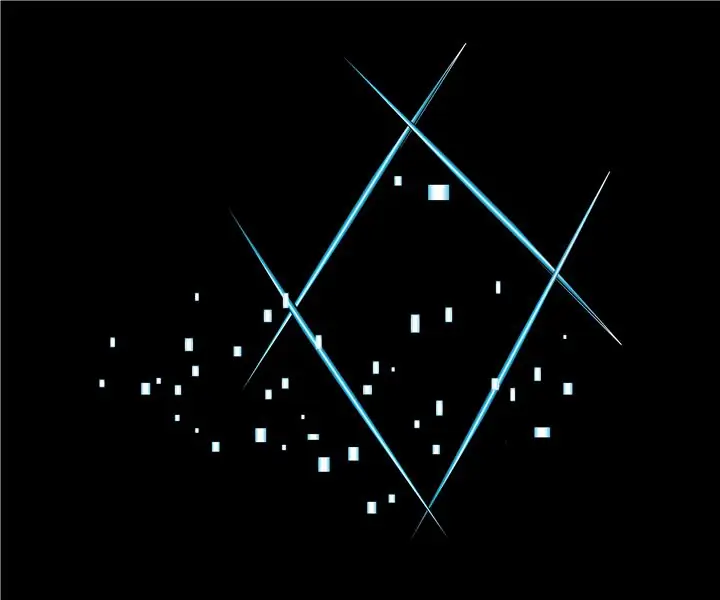
Portāls: Materiāli: NeoPixel spole (60) Arduino UNO1/4 " akrila stieņi (~ 18 ') 1 3 mm biezs 12 " x 12 " akrila loksne1 barošanas poga (fiksējoša) 1 īslaicīga poga1 mikrofons1 2 " x 6 " x 2 collu koka vadi
Kā izveidot DJ iestatījumu iesācējiem - vinila stils!: 7 soļi

Kā izveidot dīdžeja iestatījumu iesācējiem - vinila stils! Neatkarīgi no tā, vai esat hobijs vai vēlaties kļūt par profesionāli, un, iespējams, ceļojat pa pasauli, gūstot ienākumus, šie soļi palīdzēs jums
2. portāls Wheatley skaļrunis !: 4 soļi

2. portāla Wheatley skaļrunis !: Jau daudzus gadus esmu bijis milzīgs portāla ventilators, un es beidzot nolēmu uzbūvēt skaļruni, kas veidots kā mans mīļākais varonis Vitlijs. Būtībā šis projekts ir 3D drukāts Wheatley, kas var turēt skaļruņus abās pusēs. Krāsojot, tas izskatās patiešām
Arduino EEPROM iestatījumu inicializēšana: 5 soļi

Arduino EEPROM iestatījumu inicializācija: Sveiki, ikvienam Arduino ir neliela iebūvēta atmiņa ar nosaukumu EEPROM. Varat to izmantot, lai saglabātu sava projekta iestatījumus, kur izvēlētās vērtības tiks saglabātas starp barošanas cikliem, un tās būs pieejamas nākamreiz, kad ieslēgsit Arduino. Man ir
AR portāls otrādi no svešām lietām: 10 soļi (ar attēliem)

AR portāls otrādi no svešām lietām: šī pamācība radīs paplašinātās realitātes mobilo lietotni iPhone ar portālu, kas no Stranger Things novedīs otrādi. Jūs varat ieiet portālā, staigāt apkārt un atgriezties. Viss portāla iekšpusē
